ps打造絢麗的兒童節(jié)海報(bào)
時(shí)間:2024-02-19 08:15作者:下載吧人氣:19
一直都想為兒童節(jié)做點(diǎn)什么,上次寫了個(gè)文字的教程,準(zhǔn)備做海報(bào)用。這次再重新構(gòu)思,用一些動(dòng)感及開(kāi)闊的潮流元素來(lái)表現(xiàn)歡樂(lè)的氛圍。用到的元素較多,注意好整體光感的渲染。
最終效果 
1、新建一個(gè)1024 * 768像素的文檔,背景填充藍(lán)色:#007CD6,效果如下圖。 
2、打開(kāi)下圖所示的云彩圖片,拖進(jìn)來(lái)按Ctrl + T 適當(dāng)拉大,加上圖層蒙版,用黑色畫筆把底部涂出透明效果,如圖2。 

3、按Ctrl + J 把當(dāng)前云彩圖層復(fù)制一層,混合模式改為“疊加”,不透明度改為:60%,效果如下圖。 
4、新建一個(gè)圖層,用橢圓選框工具拉出下圖所示的橢圓選區(qū),按Ctrl + Alt + D 羽化80個(gè)像素后填充白色,效果如下圖。 
5、把前景顏色設(shè)置為白色。選擇多邊形工具,在屬性欄設(shè)置參數(shù)如圖5,然后拉出圖6所示的放射光束,拉好后把圖層不透明度改為:20%。 

6、打開(kāi)下圖所示的山峰圖片,用鋼筆勾出想要的部分,拖進(jìn)來(lái),適當(dāng)變換角度,做出圖7所示的效果。 

7、調(diào)整好山的比例,用模糊工具把山的底部模糊處理,然后用加深工具把頂部涂暗,局部用減淡工具稍微調(diào)亮一點(diǎn),大致效果如下圖。 
8、打開(kāi)圖9所示的草地素材,拖進(jìn)來(lái)。放到山峰的上面,用鋼筆勾出圖10所示的選區(qū),羽化4個(gè)像素后添加圖層蒙版。 

9、用加深工具把草地底部涂暗,中間部分也可以稍微涂暗一點(diǎn),大致效果如下圖。 
10、打開(kāi)圖12,13所示的藤蔓素材,用魔術(shù)棒勾出來(lái),然后調(diào)整顏色和大小,放到草地的邊緣,效果如圖14,15。 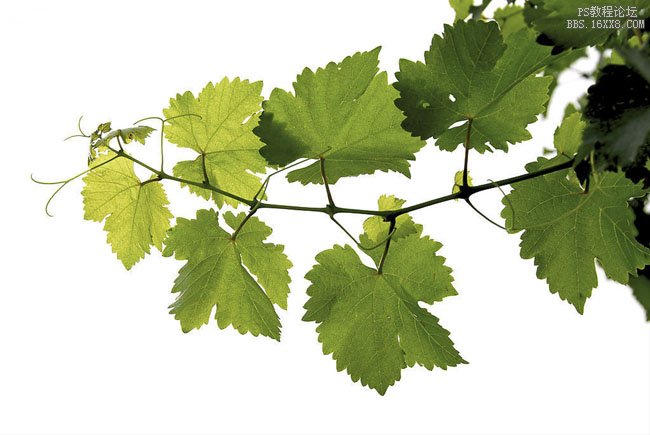



11、把做好的文字拖進(jìn)來(lái)(文字的制作教程請(qǐng)瀏覽:Photoshop給六一兒童節(jié)制作漂亮的水晶立體字),放到草地的上面,適當(dāng)調(diào)整大小,效果如下圖。 
12、打開(kāi)圖17所示的小草素材,用模式棒摳出來(lái),拖進(jìn)來(lái)放到文字的上面,加深圖層蒙版,用黑色畫筆擦掉超出文字的部分,效果如圖18。 

13、把山峰上面的草地圖層復(fù)制一層,按Ctrl + Shift + ] 置頂,效果如圖19。然后按住Alt 鍵添加圖層蒙版,用白色畫筆把文字底部草地擦出來(lái),局部再用加深工具稍微涂暗一點(diǎn),效果如圖20。 

14、找一些小花及蝴蝶素材,裝飾到草地上,效果如下圖。 
15、在文字下面裝飾一些潮流元素如波浪及水滴等,效果如下圖。 
16、打開(kāi)樂(lè)園及小樹素材,勾出來(lái)放到文字圖層的下面,適當(dāng)調(diào)整大小,可以多復(fù)制幾份,效果如圖25。 


17、打開(kāi)人物素材,摳出來(lái)放到文字圖層的下面,適當(dāng)放好位置,效果如圖27。 

18、新建一個(gè)圖層,用頹廢筆刷刷一些彩色色塊,如圖28。確定后把圖層混合模式改為“濾色”,效果如圖29。 

19、基本效果出來(lái)了,不過(guò)還不夠細(xì)膩。需要再渲染一下光感。在圖層的最上面新建一個(gè)圖層,用橢圓選框工具拉出下圖所示的選區(qū),羽化15個(gè)像素后填充黃色:#FFCC05。 
20、新建一個(gè)圖層,把前,背景顏色恢復(fù)到默認(rèn)的黑白,然后執(zhí)行:濾鏡 > 渲染 > 云彩,確定后按Ctrl + Alt + F 加強(qiáng)一下,然后安住Alt鍵添加圖層蒙版,用白色畫筆把文字底部擦出來(lái)。混合模式改為“柔光”,效果如下圖。 
21、新建一個(gè)給畫面裝飾一些氣泡及樹葉,效果如下圖。 
22、創(chuàng)建曲線調(diào)整圖層,對(duì)藍(lán)色進(jìn)行調(diào)整,參數(shù)設(shè)置如圖33,效果如圖34。 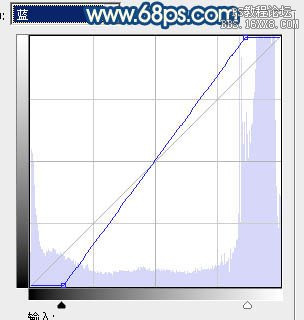

最后調(diào)整一下細(xì)節(jié),背景再加上彩虹等,完成最終效果。 
相關(guān)推薦
相關(guān)下載
熱門閱覽
- 1ps斗轉(zhuǎn)星移合成劉亦菲到性感女戰(zhàn)士身上(10P)
- 2模糊變清晰,在PS中如何把模糊試卷變清晰
- 3ps楊冪h合成李小璐圖教程
- 4ps CS4——無(wú)法完成請(qǐng)求,因?yàn)槲募袷侥K不能解析該文件。
- 5色階工具,一招搞定照片背后的“黑場(chǎng)”“白場(chǎng)”和“曝光”
- 6ps液化濾鏡
- 7PS鼠繪奇幻的山谷美景白晝及星夜圖
- 8LR磨皮教程,如何利用lightroom快速磨皮
- 9實(shí)際操作,在PS中如何批量給圖層重命名并導(dǎo)出
- 10ps調(diào)出日系美女復(fù)古的黃色調(diào)教程
- 11軟件問(wèn)題,PS顯示字體有亂碼怎么辦
- 12photoshop把晴天變陰天效果教程
最新排行
- 1室內(nèi)人像,室內(nèi)情緒人像還能這樣調(diào)
- 2黑金風(fēng)格,打造炫酷城市黑金效果
- 3人物磨皮,用高低頻給人物進(jìn)行磨皮
- 4復(fù)古色調(diào),王家衛(wèi)式的港風(fēng)人物調(diào)色效果
- 5海報(bào)制作,制作炫酷的人物海報(bào)
- 6海報(bào)制作,制作時(shí)尚感十足的人物海報(bào)
- 7創(chuàng)意海報(bào),制作抽象的森林海報(bào)
- 8海報(bào)制作,制作超有氛圍感的黑幫人物海報(bào)
- 9碎片效果,制作文字消散創(chuàng)意海報(bào)
- 10人物海報(bào),制作漸變效果的人物封面海報(bào)
- 11文字人像,學(xué)習(xí)PS之人像文字海報(bào)制作
- 12噪點(diǎn)插畫,制作迷宮噪點(diǎn)插畫

網(wǎng)友評(píng)論